
В настройках раздела «Экрана блокировки» появилась дополнительная опция, которая позволяет повысить уровень конфиденциальности смартфона – режим повышенной защиты «Режим блокировки».
Этот режим позволяет повысить уровень защиты вашего устройства. После включения этого режима ваш телефон будет заблокирован, а его разблокировку можно будет осуществить только тремя видами пароля: Графический ключ; PIN-код; Пароль, состоящий из букв и цифр.
Режим экстренной блокировки отключает: смарт-блокировку; сканер отпечатков пальцев; распознавание лица; отображение уведомлений на экране блокировки.
Это было сделано для повышения уровня защиты смартфона. Например, этот режим не позволит разблокировать смартфон во время вашего сна, когда тихонько приложив ваш палец к сканеру отпечатка пальца или преподнеся фронтальную камеру к вашему лицу, смартфон можно было бы разблокировать помимо вашего желания.
А как включить повышенный режим защиты «Режим блокировки» на смартфоне Samsung Galaxy?
Этот режим включается со страницы «Экран выключения» нажав на кнопку «Режим блокировки».
Но чтобы на странице «Экран выключения» появилась такая дополнительная опция нужно в настройках телефона провести несложную операцию.
Далее мы опишем порядок настройки и включения режима экстренной блокировки, на примере редакционного смартфона Samsung Galaxy A50 c ОС Android 10.
Инструкция по настройке и включению режима повышенной защиты «Режим блокировки» на смартфоне Samsung Galaxy.
Настройка экстренной блокировки:
1. Запускаем приложение Настройки телефона с рабочего экрана.
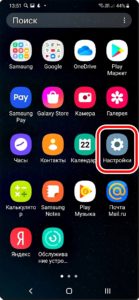
2. На основной странице Настроек телефона нужно войти в раздел «Экран блокировки».
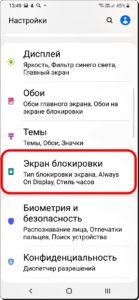
3. В разделе «Экран блокировки» нужно перейти в подраздел «Параметры защитной блокировки».
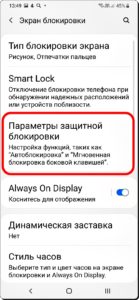
4. Чтобы на странице «Экран выключения» появилась дополнительная опция «Режим блокировки», нажав на которую смартфон будет переходить в режим экстренной блокировки, нужно включить переключатель «Отображение параметра «Блокировка»». Нажимаем на переключатель одноименного пункта.
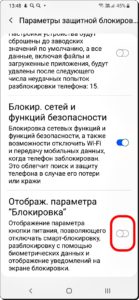
Вид настроек подраздела «Параметры защитной блокировки» с включенной опцией «Отображение параметра «Блокировка»».
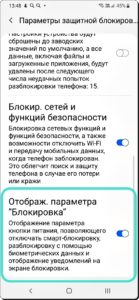
Включение экстренной блокировки.
Для включения режима повышенной защиты вначале нужно открыть «Экран выключения», а после нажать на кнопку «Режим блокировки».
Существуют два способа перехода на «Экран выключения»:
1 способ: Свайпом вниз от верхней строки состояния открыть «Панель уведомлений». А после нажать на кнопку «Экран выключения» вверху экрана. 2 способ. Нажать одновременно на две кнопки: на кнопку питания и на кнопку уменьшения громкости звука, и удерживать их не менее 7-8 секунд.
Если раньше на «Экране выключения» было только три позиции: «Выключение», «Перезагрузка» и «Экстренный режим», то теперь на этом экране появилась дополнительная четвёртая кнопка «Режим блокировки», нажав на которую вы включите экстренную блокировку смартфона.

Вот таким способом вы можете быстро включить режим повышенной защиты телефона. После этого разблокировку вашего смартфона можно будет сделать, введя либо графический ключ, либо PIN-код или пароль.
Статьи по данной теме: Как заблокировать экран смартфона Samsung? Как выключить смартфон Samsung Galaxy с ОС Android 10. Как включить Фэйсконтроль на смартфоне Samsung? Как настроить «наэкранный» отпечаток пальца на смартфоне Samsung? Как отменить режим блокировки экрана на смартфоне Samsung?








